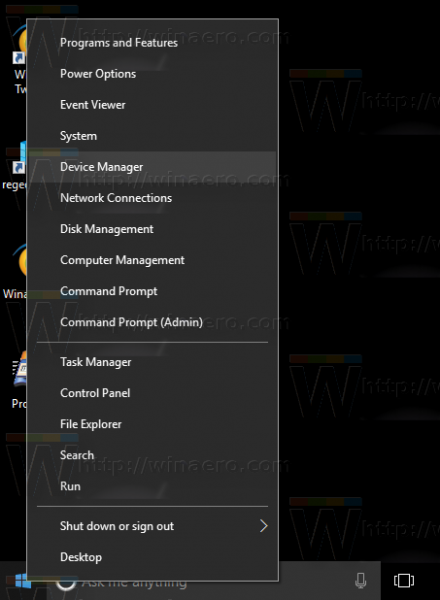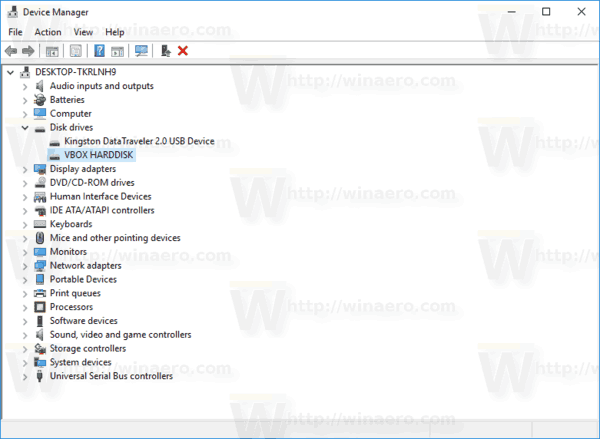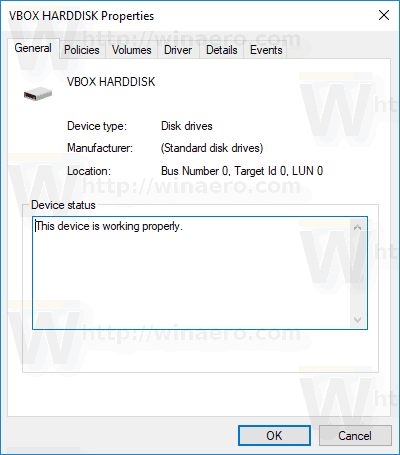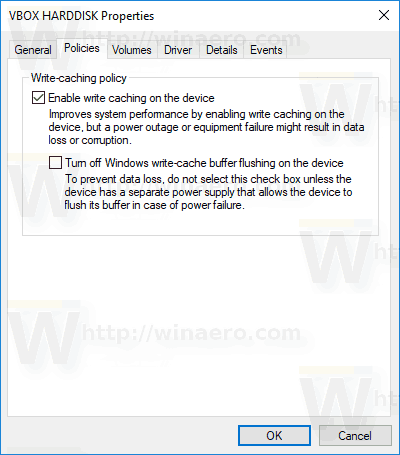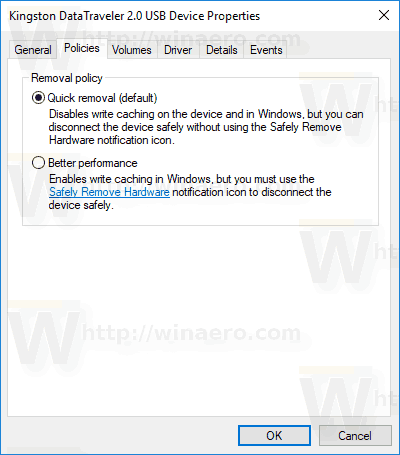Кеширането на запис е функция на Windows, която задържа малко диск в паметта и не го ангажира веднага на диск. Когато е активирано, кеширането на записи прави дисковите операции по-бързи, като събира записаните данни на опашка в RAM. Тя може да бъде записана обратно на диска по-късно от опашката мързеливо. Това води до по-бърза работа на диска.
По подразбиране кеширането на дисково записване е активирано в Windows 10 за вътрешни устройства. За външни устройства той е деактивиран, така че те са оптимизирани за бързо премахване. Докато кеширането на дисково записване подобрява производителността на системата, това може да доведе до загуба на данни поради прекъсване на захранването или друга хардуерна повреда. Някои данни може да останат в буфера на RAM и да не се записват на диска.
как изглежда, когато някой те блокира в snapchat
В зависимост от ситуацията може да искате да активирате или деактивирате кеширането за запис на дискове за вашите устройства. Ето как може да се направи.
Ти трябва да влезте като администратор преди да продължите.
За да активирате или деактивирате кеширането на запис на диск в Windows 10 , направете следното.
как да промените местоположението за изтегляне на пара
- Натиснете клавишите Win + X заедно на клавиатурата и щракнете върху Диспечер на устройствата.
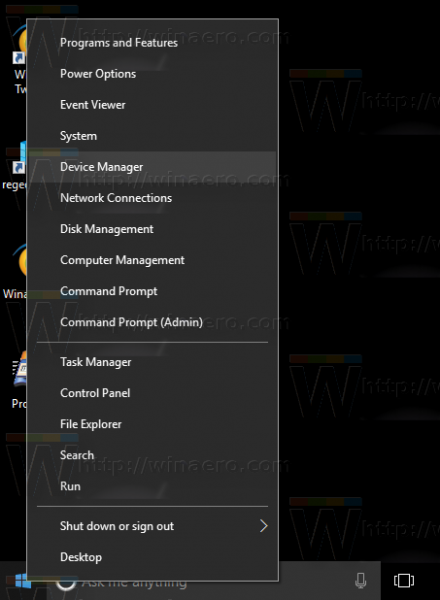
Съвет: Можете персонализирайте менюто Win + X на Windows 10 .
- В дървото на устройството разгънете групата Дискови устройства и намерете вашето устройство.
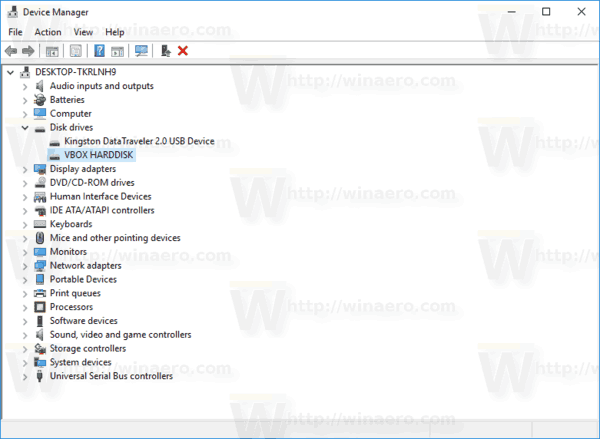
- Щракнете двукратно върху устройството, за да отворите свойствата му.
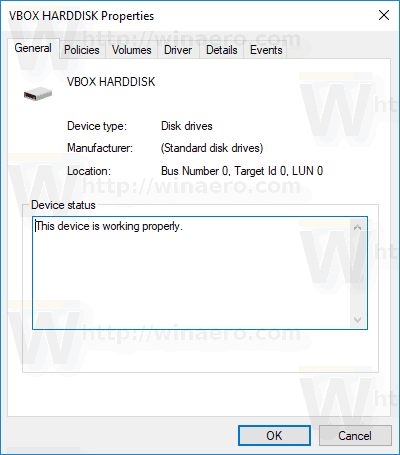
- Превключете наПолитикираздел.
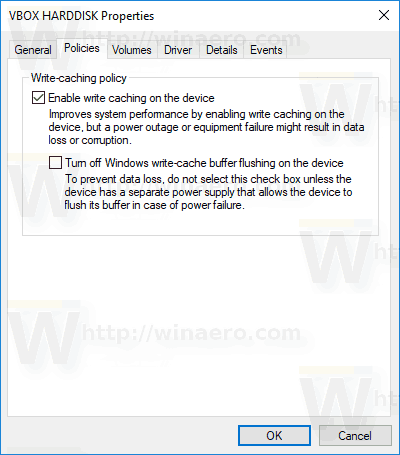
- Отметнете Активирайте кеширането на запис на устройството квадратче по-долуПолитика за кеширане на записза да го активирате. Деактивирането на това квадратче ще деактивира кеширането на запис.
- За сменяеми устройства можете да избирате междуБързо отстраняванеиПо-добро представянеподПолитика за премахване. Първата опция е активирана по подразбиране и деактивира кеширането при запис. Втората опция позволява кеширане на запис и изисква изрично безопасно премахване на устройството.
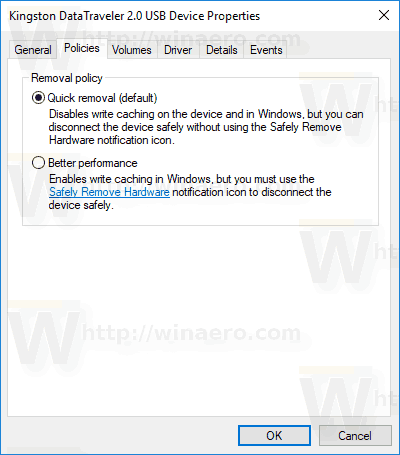
Това е.